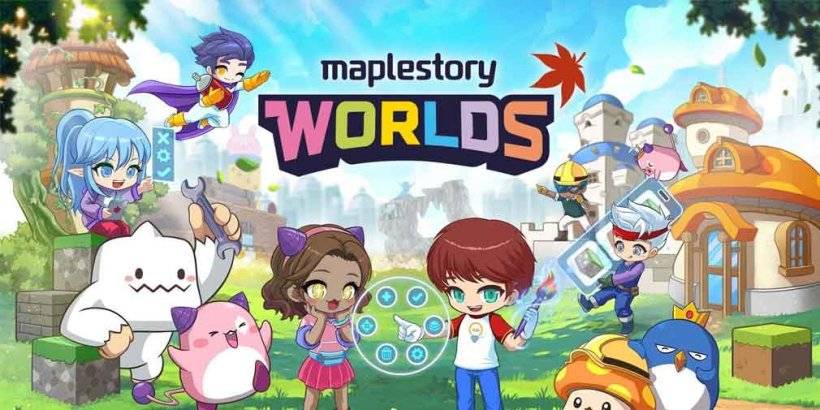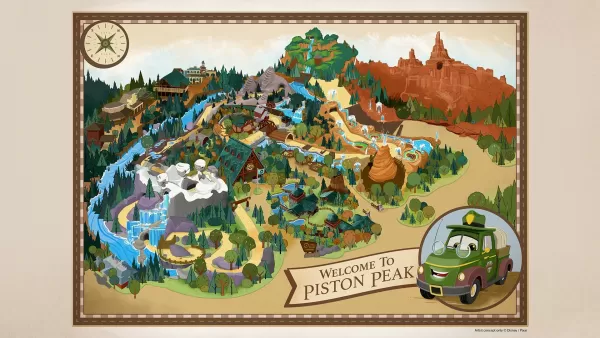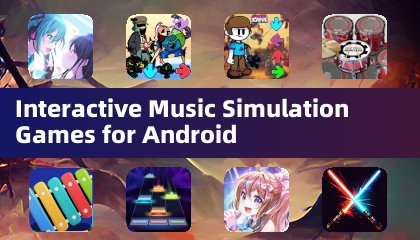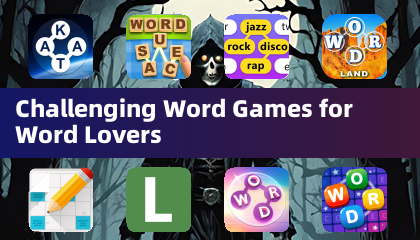Sony DualSense выделяется как лучший контроллер PS5 из -за его инновационных функций, удобного сцепления и эргономического дизайна, улучшая ваш игровой опыт на PlayStation 5 . В то время как подключение DualShock 4 с лучшими игровыми ПК было проблемой, DualSense предлагает гораздо лучшую совместимость ПК, что делает его главным претендентом среди лучших контроллеров ПК . Ниже вы найдете прямое руководство по подключению вашей DualSense к вашему ПК.

Элементы, необходимые для сочетания контроллера PS5 с ПК:
- Готовый USB-C кабель USB-C
- Адаптер Bluetooth для ПК
Подключение вашей Dualsense к ПК может быть немного сложным, если вы не готовы. DualSense не включает USB -кабель при покупке отдельно, и не все ПК оснащены Bluetooth. Чтобы успешно сочетать ваш DualSense с ПК, вам понадобится кабель USB-C, который поддерживает передачу данных. Это может быть кабель C-T-C, если у вашего ПК есть порт USB-C или USB-C-C-A для традиционных прямоугольных USB-портов.
Если вашему ПК не хватает Bluetooth, добавление его простого. Рынок предлагает различные адаптеры Bluetooth, от тех, которые вписываются в слот PCIe, до более простых вариантов USB-и игры.

Наш главный выбор
Творческий передатчик BT-W5 Bluetooth
Увидеть это на Amazon
Как соединить контроллер PS5 с ПК над USB:

- Подключите выбранный USB -кабель к открытому порту на вашем ПК.
- Подключите другой конец кабеля к порту USB-C на вашем контроллере DualSense.
- Подождите, пока ваш компьютер Windows распознает контроллер DualSense в качестве геймпада.

Как соединить контроллер PS5 DualSense с ПК над Bluetooth:
- Получите доступ к настройкам Bluetooth вашего ПК, нажав клавишу Windows, набрав «Bluetooth» и выбрав Bluetooth и другие устройства из меню.
- Нажмите «Добавить Bluetooth или другое устройство» .
- Выберите Bluetooth в всплывающем окне.
- На вашем контроллере DualSense (убедитесь, что он отключен и выключен), нажмите и удерживайте кнопку PS, и кнопку создания (рядом с D-PAD) одновременно, пока планка света под сенсорной панелью не начнет мигать.
- На вашем ПК выберите свой контроллер DualSense из списка доступных устройств Bluetooth.





 Последние статьи
Последние статьи